عند حذف الملفات أو المجلدات الموجودة على Windows، لا يتم حذفها على الفور. Windows يحتوي على سلة المحذوفات ، وهو المكان الذي تذهب إليه جميع الملفات المحذوفة افتراضيًا. يمكنك مسحه أو استخدام مفتاح Shift لتجاوزه متى أردت حذف الملفات والمجلدات على الفور ، ولكن حتى هذا لا يزيل البيانات من الجهاز في تلك اللحظة.
يمكن استخدام برامج استرداد الملفات ، من تطبيقات الاستخدام المنزلي الأساسية إلى برامج الطب الشرعي المتقدمة ، لاستعادة الملفات والمجلدات. تقل فرصة النجاح مع مرور كل يوم يتم فيه استخدام النظام ، ولكن حتى بعد سنوات ، قد يكون من الممكن استعادة الملفات أو المجلدات.
في عام 2017 ، كتبت دليلاً أوضح كيفية استخدام أداة سطر أوامر Microsoft SDelete لحذف الملفات بأمان. يتطلب منك تشغيل أمر وسيقوم تطبيق البرنامج بالباقي.
ماذا لو ، يمكنك تسريع العملية؟ تخلص من الحاجة إلى فتح موجه الأوامر وكتابة الأمر ، ويتبقى لك حل سريع لحذف الملفات والمجلدات بسرعة بأمان. في هذا الدليل ، أقدم لكم تفاصيل حول كيفية تحقيق ذلك.
Note تم تصميم SDelete مع وضع محركات الأقراص الثابتة التقليدية في الاعتبار ، وأنه ليس حلاً فعالاً عندما يتعلق الأمر بمحركات الأقراص ذات الحالة الصلبة (SSD).
الاستعدادات

أول شيء عليك القيام به هو تنزيل SDelete من موقع Microsoft Sysinternals على الويب. ما عليك سوى الانتقال إلى هناك وتنزيل الملف الوحيد المعروض على الموقع. يتم توزيعه كأرشيف مضغوط ، والذي تحتاج إلى استخراجه بمجرد تنزيله باستخدام Windowsالمستخرج الخاص أو أدوات الطرف الثالث مثل 7-Zip أو WinRAR أو PeaZip.
Note: إذا وجدت هذا تقنيًا للغاية ، فيمكنك أيضًا استخدام SDelete GUI الذي يوفر نوعًا من الوظائف المماثلة ولكن دون الحاجة إلى إعداد هذا يدويًا.
افتح المجلد ، سترى عدة إصدارات من التطبيق. انقر بزر الماوس الأيمن على sdelete64.exe إذا كان لديك نظام 64 بت ، أو على sdelete.exe إذا لم يكن لديك ، وحدد “إنشاء اختصار” من القائمة.
انقر بزر الماوس الأيمن فوق sdelete64.exe – اختصار أو sdelete.exe – اختصار ، وحدد خيار الخصائص.
قم بتحرير الحقل الهدف لإضافة المعلمات التالية في النهاية. تأكد من وضع “حرف مسافة” أولاً ، ثم الخيارات “-p 1 -s”. يجب أن يبدو مشابهًا لهذا في النهاية:
انقر فوق موافق لحفظ معلومات الهدف الجديد.
ربما تتساءل عما تفعله المعلمات:
يمكنك وضع الاختصار في أي مكان ، على سبيل المثال على سطح المكتب أو أي مكان آخر ، للوصول بشكل أسرع.
باستخدام الاختصار الجديد
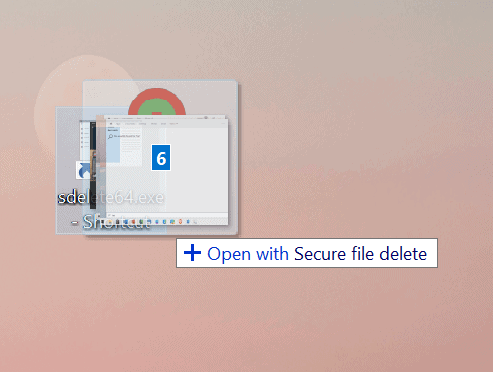
كل ما تبقى في هذه المرحلة هو سحب وإسقاط الملفات أو المجلدات على الاختصار لجعل SDelete يحذف المحتوى الذي تم إسقاطه بشكل آمن بحيث لا يمكن استعادته بعد الآن.
يتم فتح نافذة سطر الأوامر عندما تترك الملفات والمجلدات ، ولكن يتم الخروج منها تلقائيًا بمجرد انتهاء عملية الحذف.
الآن أنت: هل تستخدم أدوات الحذف الآمن لحذف الملفات أو المجلدات بشكل آمن؟
الإعلانات
